D-Link DI – 624 Router – Slik Tilbakestiller Du Til Fabrikkinnstillinger
D-Link DI-624 Router Tilbakestilles Til Fabrikkinnstillinger. Du kan enkelt tilbakestille den trådløse WiFi-ruteren. Her er vi også Gi Omstart metoder For D-Link rutere. Du må tilbakestille Den Trådløse ruteren til fabrikkinnstillingene hvis du har glemt ruterens brukernavn eller passord. Og du må starte enheten på nytt hvis ruteren ikke fungerer som den skal.
Innholdsfortegnelse
Forskjell Mellom Reset og Reboot:
det er stor forskjell mellom Å Tilbakestille en ruter og Starte en ruter på nytt. Reboot betyr, sykle strømmen Til Ruteren eller Oppdatere ruteren. Tilbakestilling innebærer å endre ruterinnstillingene tilbake til fabrikkinnstillingene. Kanskje du har glemt passordet Til d-link-ruteren din, og nå vil du tilbakestille passordet. Først Må Du Hardt Tilbakestille ruteren, så kan du bruke standardpassordet for å få tilgang til ruteren.
når du tilbakestiller ruteren, endres følgende innstillinger:
- d-link Router brukernavn og passord
- Wi-Fi brukernavn og passord
- ISP ip-adresser og DNS
- alle brannmurinnstillinger du har gjort
- alle portforwards du har konfigurert
- vanligvis endres alle konfigurasjoner eller innstillinger du har gjort på ruteren.
Slik Tilbakestiller Du D-Link DI-624-Ruteren Med Knapp:
for å utføre en tilbakestilling av fabrikken, følg trinnene nedenfor.
- Slå På D-link-Ruteren, plasser en binders eller Pin i hullet på Baksiden Av Ruteren Merket Reset.
- Hold binders eller pin ned i 10 til 15 sekunder og slipp.
- Ruteren vil starte på nytt på egen hånd. Når wlan-lampen slutter å blinke, tilbakestilles Ruteren.
Merk: Tilbakestilling Av dlink-ruteren tilbakestiller ikke fastvaren til en tidligere versjon. Det vil bare endre alle innstillinger tilbake til fabrikkstandarder.

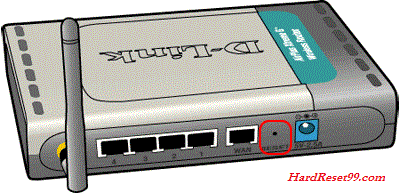
D-Link Standardinnstillinger:
Når d-Link-ruteren er tilbakestilt, går Den tilbake til fabrikkinnstillingene.
- IP-adresse: 192.168.0.1
- Brukernavn: admin
- Passord: det er ingen passord (la denne boksen stå tom)
Slik Tilbakestiller Du D-Link DI-624-Ruteren Fra Admin Kontrollpanel:
Finn DIN D-Link Router IP-Adresse. Du må vite Den Interne IP-Adressen Til d-Link DI-624-ruteren før du kan logge inn på den. SOM standard ER IP 192.168.0.1. D-Link DI-624 har et webgrensesnitt for konfigurasjon. Du kan bruke hvilken som helst nettleser du vil logge Inn På Dlink-Ruteren, Slik Firefox Og Chrome. Åpne nettleseren din og skriv inn 192.168.0.1 og trykk enter. Nå innloggingssiden vil komme. Skriv inn
Brukernavn: admin
Passord: Blank (La dette feltet Stå Tomt)
Nå kan Du se D-Link DI-624 Startskjermen. Hvis du ser denne skjermen, så gratulerer, er du nå logget på din trådløse d-Link-ruter.
- Gå Til Fanen Vedlikehold eller Verktøy.
- klikk deretter på ” Lagre og Gjenopprett innstillinger “eller” System ” – alternativer fra venstre side av rutersiden.
- Klikk På “Gjenopprett Enhet” eller “Gjenopprett Fabrikkinnstillinger”.
- Vent en stund, Nå er Du Ferdig Med Tilbakestilling av Fabrikken.
Løsninger På D-Link DI-624 Påloggingsproblemer :
hvis Du ikke kan logge deg på Den Trådløse ruteren, kan du prøve noen mulige løsninger her.
Glemt Passord Til D-Link DI-624 Router
Hvis Internett-Leverandøren eller ISP levert deg med ruteren så kan du prøve å gi dem en telefonsamtale og se om de enten vet hva d link router brukernavn og passord er, eller kanskje de kan tilbakestille det for deg.
Slik Tilbakestiller Du D-Link DI-624-Ruteren Til Standardinnstillinger
hvis du fortsatt ikke kan bli logget inn, må du Sannsynligvis Tilbakestille ruteren Til standardinnstillingene.
Slik Starter Du D-link-Ruteren på Nytt :
Omstart av en ruter betyr å sykle strømmen til den eller oppdatere ruteren. Hvis du vil starte ruteren på nytt, følger du trinnene nedenfor.
Metode 1 :
- Koble strømkontakten fra baksiden av d link-ruteren og koble den til igjen.
- Vent over 20 sekunder for ruteren å starte på nytt.
- internett-tilkoblingen din kan være tapt når den trådløse ruteren startes på nytt. Hvis noen bruker en datamaskin på nettverket for å få tilgang til internett, kan det være lurt å advare dem.
Metode 2 :
- Gå Til Fanen Vedlikehold eller Verktøy.
- klikk deretter på ” Lagre og Gjenopprett innstillinger “eller” System ” – alternativer fra venstre side av rutersiden.
- Klikk på “Omstart” eller “Start Enheten På Nytt”.
- Vent en stund, Nå er Du ferdig Med Å Starte På Nytt.
Slik Endrer Du D-link-Ruteren Wi-Fi-Passord :
Trinn 1: Åpne En nettleser (Firefox eller Chrome) og skriv inn “192.168.0.1” uten anførselstegn i adressefeltet. Trykk På “Enter” for å gå til d-Link Wireless router configuration-siden.
Trinn 2: Deretter Klikker Du På “Admin” og skriver inn administratorpassordet (passordet er tomt som standard). Trykk På ” Enter.”
Trinn 3: Deretter Klikker Du På “Oppsett” øverst på siden. Klikk på “Trådløse Innstillinger” på venstre side av rutersiden.
Trinn 4: Deretter Klikker Du På ” Manuell Trådløs Tilkoblingsoppsett.”Rull ned for å finne Feltet Forhåndsdelt Nøkkel eller Nettverksnøkkel.
Trinn 5: Skriv Til Slutt inn Et Nytt Wi-Fi-passord i Feltet Forhåndsdelt Nøkkel eller Nettverksnøkkel. Deretter klikker du på “Lagre Innstillinger”. Lukk vinduet for å lagre det nye passordet.
Endre D Link Router Admin Passord :
d-Link router standard Passord feltet er tomt, kan du la feltet stå tomt Og Brukernavn er admin. Av sikkerhetshensyn anbefales det å endre ruterens standardpassord.
Merk: Hvis du Endrer ruterens administratorpassord via den nettbaserte oppsettsiden, forhindrer du at du bruker dlink Connect-programvaren.
- Først Går Du Til Verktøy alternativ
- Deretter Klikker Du På Admin-knappen på venstre side
- Skriv inn passord I Passordfelt
- Til Slutt klikker Du På Lagre Innstillinger-knappen.
- Du kan også opprette Brukerpassord her.
- nå har Du endret Admin-og brukerpassordet ditt.
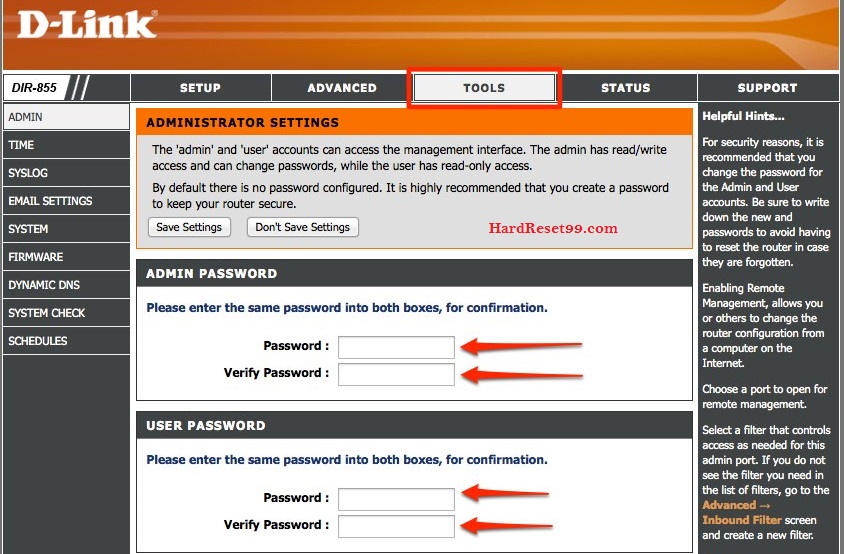
Merk: alle datamaskiner eller bærbare datamaskiner som er koblet til nettverket, betyr at ruteren bruker det nye passordet når du logger på ruterenes nettbaserte oppsettside. Administratorens brukernavn og Passord for d-Link-ruteren er forskjellig fra det trådløse nettverksnavnet (SSID Eller WiFi-Brukernavn og passord) og passordet for det trådløse nettverket.
hvis du fortsatt har problemer med å endre eller tilbakestille den trådløse ruterens administrative passord, kan du oppgradere d link-ruterens fastvare. Etter å ha utført oppgraderingen, gå gjennom Tilbakestilling Av d Link router til fabrikkstandarder igjen på denne siden.
D-Link Kundestøtte :
hvis du fortsatt har problemer, kan Du kontakte d link kundeservice. Følg linkene nedenfor.
Kundestøtte (For Indiske Brukere)
Kundestøtte (For Globale Brukere)
Unntak :
- Det er Noen d-Link-modeller som tilbakestillingsprosessen er litt annerledes. For eksempel, når tilbakestillingshullet er litt vanskeligere å finne eller ‘trykk og hold’ varigheten er annerledes enn 10 sekunder. Her er noen slike eksempler, vi har kommet over.
- D Link DIR-865L-tilbakestillingshullet er plassert på siden av ruteren, og det tar bare 6 sekunder å starte det på nytt, ikke 10 sekunder som vanlig.
- D Link DIR-457 – dette er en liten bærbar ruter. Reset-knappen er ‘på innsiden’, så du må åpne bakdekselet for å finne det. Trykk og hold-varigheten er bare 5 sekunder.
- D Link DI-804HV – ‘trykk og hold’ varighet for denne er bare 5 sekunder. Som håndboken sier – ‘ikke hold for lenge’.
- D Link DIR-665 – det er 2 forskjellige verdier for ‘trykk og hold’ – varigheten i håndboken Til d-Link-ruteren. Den ene er 5 sekunder, den andre er 10 sekunder. Prøv å finne ut best verdi.
- D Link DGL-4300-det ser ut til å være noen problemer Med Hard reset-prosessen med denne. Vi leser om det klart og synes den beste måten å gå er å holde reset-knappen til Alle Lysdiodene på d link Router frontpanelet blinker samtidig.
- D Link DHP – 1565 – en annen MED “trykk og hold” varighet på bare 5 sekunder. Du trenger ikke å trykke lenge.
Leave a Reply